SEO에 Search Console 및 Google 애널리틱스 데이터 활용하기
Search Console과 Google 애널리틱스를 함께 사용하면 잠재고객이 웹사이트를 발견하고 이용하는 방식을 더 포괄적으로 파악할 수 있습니다. 이를 통해 사이트의 SEO를 개선할 때 더 정확한 정보를 바탕으로 결정을 내릴 수 있습니다. 이 가이드에서는 Looker Studio를 사용하여 Search Console 및 Google 애널리틱스의 측정항목을 모니터링하고, 데이터를 함께 시각화하고, 도구 간의 데이터 불일치를 해결하는 방법을 설명합니다.
Google 애널리틱스 및 Search Console 정보
이 두 가지 도구를 함께 사용하면 잠재고객을 더 잘 이해하고 잠재고객이 사이트에 도착하기 전과 도착한 후 웹사이트를 어떻게 이용하는지 파악하는 데 도움이 됩니다. 이를 통해 사이트의 Google 검색 실적, 다른 트래픽 소스와의 관계를 빠르게 파악할 수 있습니다.
- Search Console: Google 검색 결과에서 웹사이트 실적에 관한 데이터(예: 웹사이트가 검색 결과에 표시된 횟수(노출수), 사용자가 검색에서 사이트를 방문하기 위해 클릭한 횟수(클릭수), 사용자가 웹사이트로 유입되는 검색어(검색어))를 제공합니다. 사용자가 Google 검색에서 웹사이트에 도착하기 전에 발생한 활동에 중점을 둡니다.
- Google 애널리틱스: 방문자가 방문한 페이지, 체류 시간, 취한 액션 등 방문자가 웹사이트와 상호작용하는 방식에 관한 데이터를 제공합니다. 또한 잠재고객의 출처에 관한 데이터도 표시되므로 이메일, 다른 웹사이트 또는 소셜 플랫폼의 추천, 유료 검색, 자연 검색과 같은 트래픽 채널의 효과를 측정하는 데 도움이 됩니다.
Google 애널리틱스와 Search Console의 데이터 비교하기
Search Console 실적 데이터를 Google 애널리틱스 자연 트래픽과 비교하면 전환(예: 전자상거래 거래, 뉴스레터 가입, 리드 생성 양식 작성) 기여도를 Google 검색 트래픽에 부여하는 데 특히 유용합니다. 하지만 이러한 도구는 서로 다른 측정항목과 시스템을 사용하므로 데이터가 완전히 일치하지는 않으며 각 도구를 방문하면 더 많은 측정항목에 액세스할 수 있습니다.
데이터의 일반적인 패턴을 파악하려면 가장 비교하기 쉬운 다음 두 가지 측정항목에 집중하는 것이 좋습니다.
|
Search Console 클릭수 사용자가 Google 검색 결과에서 내 웹사이트로 연결되는 링크를 클릭하면 클릭이 발생합니다. |
Google 애널리틱스 세션 세션은 사용자가 웹사이트 또는 앱과 상호작용하는 기간입니다. |
Looker Studio에서 Google 자연 검색 트래픽 모니터링하기
Looker Studio를 사용하면 Search Console과 Google 애널리틱스의 사이트 자연 검색 트래픽을 하나의 보기로 시각화할 수 있습니다. 자체 데이터로 모니터링을 시작하려면 Looker Studio 대시보드 템플릿을 사용하세요.
대시보드 설정하기
대시보드 템플릿을 처음 열면 여러 오류가 표시됩니다. 차트를 보려면 먼저 자체 데이터를 구성해야 하기 때문에 이 문제가 발생합니다.
- 대시보드 템플릿을 엽니다.
- 자체 데이터 사용을 클릭합니다.
- 데이터 소스를 구성합니다.
- Search Console에 연결하고 표 패널에서 URL 노출수를 선택합니다.
- Google 애널리틱스에 연결합니다.
- 계속해서 각 차트를 관련 데이터 소스에 연결합니다.
대시보드 이해하기
대시보드에는 Google 애널리틱스 데이터와 Search Console 데이터가 나란히 표시됩니다. 각 데이터 소스를 쉽게 식별할 수 있도록 대시보드에서는 모든 차트에서 Google 애널리틱스에는 주황색을, Search Console에는 파란색을 사용합니다.
필터 및 데이터 관리
Google 자연 검색 트래픽에 더 집중할 수 있도록 Google 애널리틱스 데이터는 이미 Session source = google 및 Session medium = organic의 세션만 포함하도록 필터링되어 있습니다.
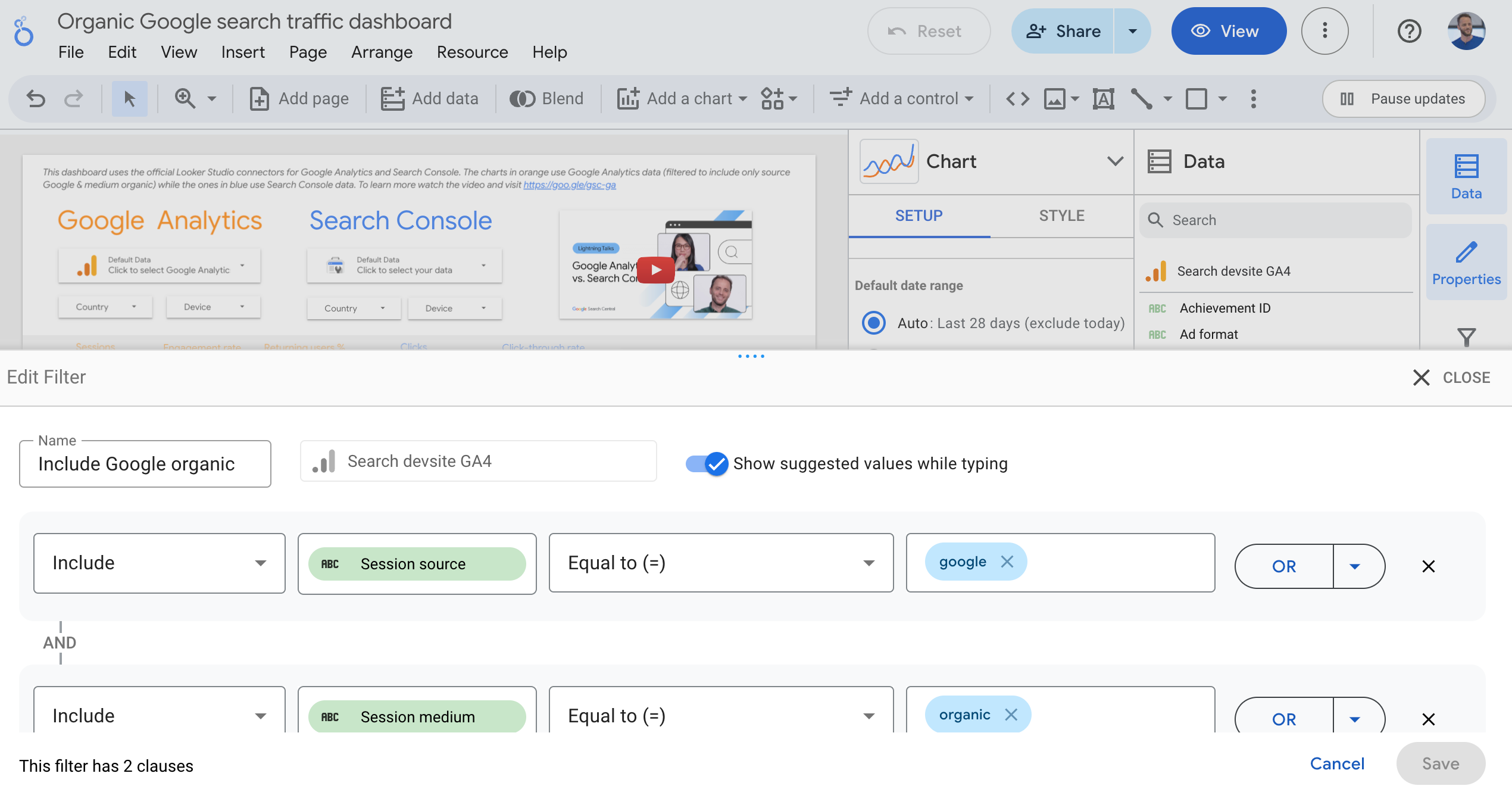
대시보드에는 데이터를 효과적으로 관리하는 데 도움이 되는 다음과 같은 필터 및 데이터 컨트롤이 포함되어 있습니다.

- 데이터 관리: 분석하고자 하는 Search Console 및 Google 애널리틱스 속성을 선택합니다. 속성 간에 전환하는 기능은 여러 계정에 액세스할 수 있고 계정 간에 전환하려는 경우에 특히 유용합니다.
- 국가 및 기기: 국가 및 기기 카테고리를 포함하거나 제외합니다.
- 기간: 대시보드에 표시할 기간을 선택합니다. 보고서의 기본 기간은 '지난 28일'이지만 Search Console 데이터는 며칠 지연될 수 있습니다. 필요에 따라 언제든지 기간을 변경할 수 있습니다.
측정항목
이 대시보드에서는 웹사이트의 자연 검색 트래픽 양과 품질을 전체적으로 보여주는 5가지 측정항목을 사용합니다.

| 대시보드의 측정항목 | |
|---|---|
| 1. 세션
(Google 애널리틱스) |
사용자가 웹사이트와 상호작용하는 기간입니다. 웹사이트 컨텍스트에서 세션은 사용자가 웹사이트에서 페이지 또는 화면을 보고 활성화된 세션이 없을 때(예: 이전 세션이 타임아웃되었을 때) 시작됩니다. 자연 검색으로 인해 발생한 웹사이트 트래픽의 양을 나타냅니다. 세션이 계산되는 방식에 대해 자세히 알아보세요. |
| 2. 참여율
(Google 애널리틱스) |
콘텐츠를 사용한 세션의 비율입니다. 참여 세션은 다음 기준 중 하나를 충족하는 세션입니다.
참여율에 대해 자세히 알아보세요. |
| 3. 재방문자 수
(Google 애널리틱스) |
이전에 세션을 하나 이상 시작한 후 웹사이트를 다시 방문한 사용자의 비율입니다. 사용자가 자연 검색을 통해 웹사이트를 다시 방문하는지 여부를 보여줍니다. 재방문자에 대해 자세히 알아보세요. |
| 4. 클릭수
(Search Console) |
Google 검색 결과에서 사용자를 웹사이트로 유도한 총 클릭수입니다. 클릭수가 집계되는 방식에 대해 자세히 알아보세요. |
| 5. 클릭률(CTR)
(Search Console) |
클릭수를 노출수로 나눈 값입니다. Google 검색 결과에서 웹사이트를 본 사용자가 링크를 클릭하여 웹사이트를 방문한 빈도를 나타냅니다. |
차트
대시보드에는 Google 자연 검색에서 유입된 잠재고객이 사이트를 방문하는 방식을 더 효과적으로 분석하는 데 도움이 되는 여러 차트도 포함되어 있습니다. 주황색은 Google 애널리틱스 데이터를 나타내고 파란색은 Search Console 데이터를 나타냅니다.
이 차트는 특정 상황이 발생한 시점을 파악하는 데 도움이 되는 패턴에 중점을 둡니다. 대시보드의 목표는 데이터를 심층적으로 살펴보는 것이 아니라 트래픽의 변화를 빠르게 파악하는 것입니다.
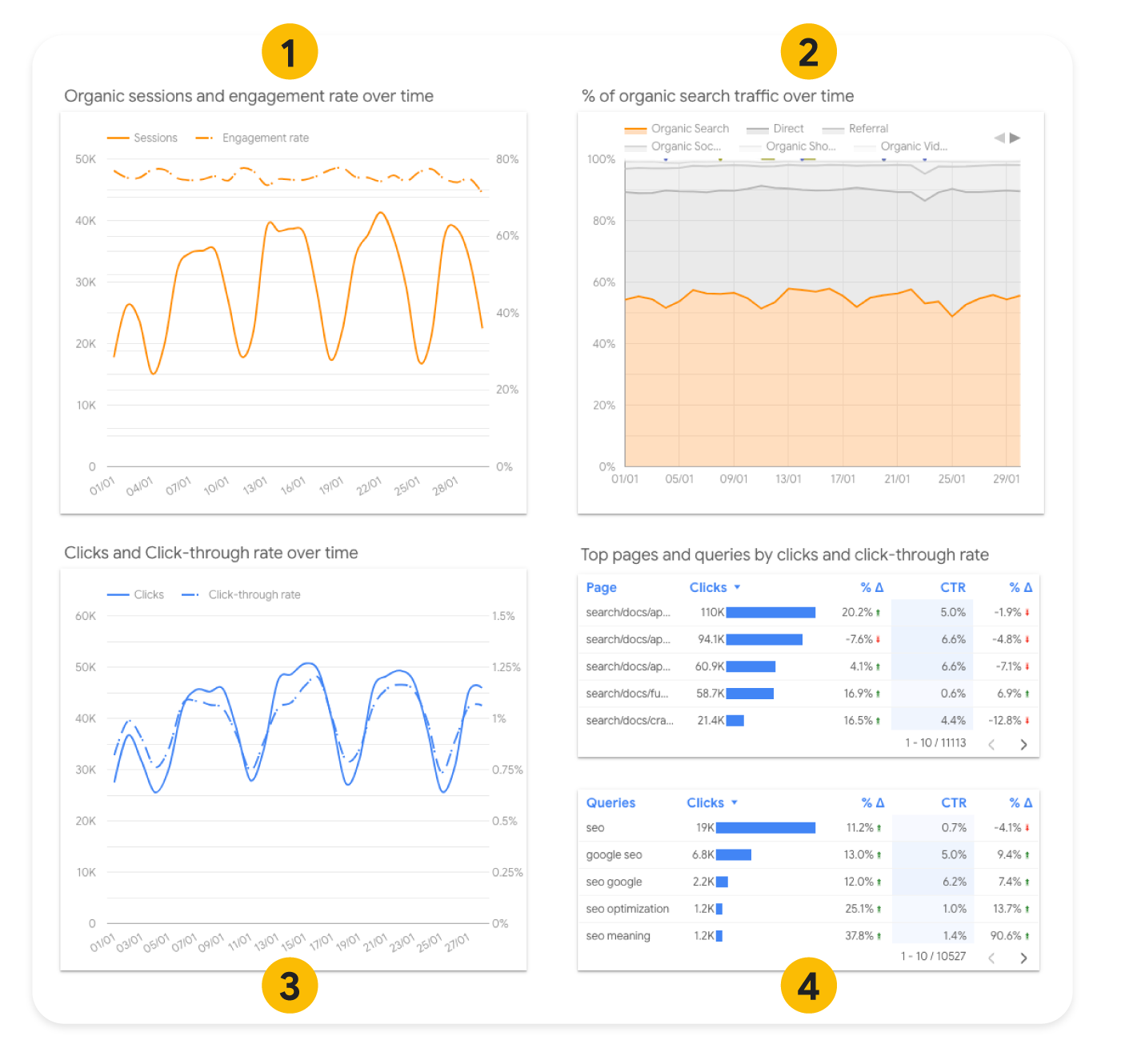
- 시간 경과에 따른 자연 세션수 및 참여율: 세션수는 Google 검색에서 발생하는 트래픽의 양을 보여주고 참여율은 트래픽의 품질을 보여줍니다. 둘 다를 함께 확인하면 자연 검색 트래픽이 잘 운영되고 있는지 평가하는 데 도움이 됩니다.
- 자연 검색 트래픽에 큰 변화가 있는 경우 Search Console로 이동하여 자세히 분석합니다. 트래픽이 감소한 경우 취해야 할 조치에 관한 문서가 있습니다.
- 참여율이 감소하는 경우 콘텐츠를 분석하고 콘텐츠를 자연 검색 잠재고객과 더 관련성 높게 만들 수 있는지 확인합니다(예: 페이지 콘텐츠가 잠재고객이 내 콘텐츠를 찾는 데 사용하는 검색어와 밀접한 관련이 있게 하기).
- 시간 경과에 따른 자연 검색 트래픽의 비율: 비율이 높다고 해서 좋은 것이 아니고 낮다고 해서 나쁜 것이 아닙니다. 이는 잠재고객과 비즈니스에 따라 다릅니다. 동향이 크게 변동되었지만 세션 및 참여율 차트가 변동되지 않았다면 Google 애널리틱스로 이동하여 트래픽 획득 보고서를 검토하세요. 다른 트래픽 소스가 크게 증가하거나 감소하여 자연 검색 비율이 올라가거나 내려갈 수 있습니다.
- 시간 경과에 따른 클릭수 및 CTR: 클릭수 및 CTR은 Google 검색에서의 실적의 양과 질을 보여줍니다. 즉, 사용자가 검색 결과에서 내 사이트를 클릭했는지, 검색 스니펫이 사용자의 클릭을 유도했는지 여부를 보여줍니다. 평소 패턴에 변화가 있는 경우 검색수가 감소했거나 급증한 특정 검색어와 페이지를 확인합니다.
- 클릭수 및 CTR별 인기 페이지 및 검색어: 가장 많은 클릭수를 받는 특정 페이지 및 검색어입니다. 이 표와 국가 표에는 기간 선택 도구에서 선택한 이전 기간 대비 사용 가능한 측정항목이 얼마나 달라졌는지 보여주는 열도 포함되어 있습니다.
- 인기 국가 표: 사이트에서 여러 국가 또는 지역을 대상으로 하는 경우 이러한 통계를 자세히 살펴볼 만합니다. Google 애널리틱스(보고서 필터 사용) 또는 Search Console(실적 필터 사용)에서 모두 수행할 수 있습니다. 특정 국가만 포함하도록 데이터를 필터링한 후 시간 경과에 따른 페이지 또는 검색어의 변화를 확인할 수 있습니다.
Google 애널리틱스 및 Search Console에서 자세히 살펴보기
검색 실적의 정보 소스는 항상 Search Console이지만 사이트 내 행동의 정보 소스는 Google 애널리틱스입니다. 자연 Google 검색 트래픽 대시보드는 검색 트래픽을 모니터링하는 데 도움이 되지만 트래픽 문제를 디버그하고 해결책을 찾는 데는 반드시 필요한 것은 아닙니다. 이 경우 각 도구에 직접 액세스하면 됩니다.
Google 애널리틱스에서 다음 보고서는 사이트의 자연 검색 실적을 자세히 살펴보고 조사하는 데 특히 유용합니다.
- 트래픽 획득 보고서: 세션 소스를 조사합니다. 여기에서 '자연 검색' 채널과 'Google' 소스에서 발생한 세션 수를 확인할 수 있습니다. 이를 통해 Google 검색 트래픽에 대해 자세히 알아볼 수 있습니다. 예를 들어 사용자가 웹사이트에서 취한 액션, 최종적으로 구매했는지 또는 콘텐츠를 구독했는지 여부 등을 파악할 수 있습니다.
- Google 자연 검색의 세션만 포함하도록 필터링된 방문 페이지 보고서: 이 보고서를 통해 페이지가 자연 트래픽에 얼마나 유용하고 웹사이트에서 참여도와 전환을 유도하는 데 얼마나 효과적인지 알 수 있습니다.
Search Console에서 실적 보고서는 트래픽 변동을 파악하는 데 가장 유용합니다. 먼저 실적 보고서 일반적인 작업을 검토하여 데이터를 이해하고 필요한 경우 도구에서 사용 가능한 다른 보고서를 사용해 보세요.
Google 애널리틱스와 Search Console 간의 데이터 불일치 이해하기
이러한 도구 간의 데이터를 비교해 보면 가장 유사한 측정항목인 세션수와 클릭수도 정확하게 일치하지 않는 것을 알 수 있습니다. 총 개수는 정확하게 일치하지 않지만 중요한 것은 일반적인 동향의 패턴이 동일하다는 것입니다. 이 섹션에서는 차이가 발생하는 이유와 큰 불일치를 최소화하는 방법(해당하는 경우)을 설명합니다.
- 사소한 불일치: 차이가 작으면 불일치를 무시할 수 있습니다. 시스템이 다르므로 수치가 약간 다르더라도 이는 정상적인 현상이며 수정할 필요가 없습니다.
- 큰 불일치: 차이가 상당한 경우 다음 이유를 자세히 살펴보세요. 차이를 최소화하거나 적어도 수치가 다른 이유를 파악할 수 있습니다.
클릭수와 세션수 간에 큰 불일치가 발생하는 주요 이유
자연 Google 검색 트래픽 대시보드를 보거나 도구에서 내보낸 세션수와 클릭수 데이터를 비교할 때 Google 애널리틱스 데이터와 Search Console 데이터 간에 차이가 있을 수 있습니다. 데이터에 불일치가 있는 경우 다음 시나리오 중 하나가 사이트에 적용되는지 확인합니다. 사이트 구성, 잠재고객, 트래픽 구성에 따라 여러 가지 이유가 있을 수 있습니다.
| 클릭수와 세션수 간에 큰 불일치가 발생하는 이유 | |
|---|---|
| Google 애널리틱스에서의 구현 |
Google 애널리틱스는 웹사이트 또는 앱에 태그를 구현하여 행동 데이터를 수집할 수 있는 도구이므로 구현하는 항목과 방법에 따라 다릅니다. Google 애널리틱스에는 데이터 품질에 영향을 줄 수 있는 구현 및 구성 문제가 있습니다. 예를 들어 웹사이트에 애널리틱스 태그가 누락된 페이지가 있을 수 있습니다. 애널리틱스가 올바르게 설정되었는지 확인하려면 설정 가이드의 단계를 따르세요. 반면 Search Console은 Google에서 모든 속성에 대해 일률적으로 처리하는 Google 검색 데이터에 액세스할 수 있는 도구입니다. 즉, 설정을 구성하는 방식이 데이터에 미치는 영향이 줄어듭니다. |
| 쿠키 또는 추적 |
사이트에서 사용자에게 추적을 수락하라는 메시지를 표시하고 사용자가 거부하면 Google 애널리틱스 데이터가 왜곡될 수 있습니다. 애널리틱스 관점에서 이를 처리하는 방법을 자세히 알아보려면 이 사용자 동의 관리 소개를 참고하세요. |
| 시간대 |
Google 애널리틱스에서는 시간대를 선택할 수 있지만 Search Console에서는 맞춤설정할 수 없습니다. Search Console의 기본 시간대는 PST입니다. 이는 Google 애널리틱스의 시간대를 PST와 차이가 큰 위치로 설정하는 경우(예: 사이트에서 주로 오스트레일리아 사용자를 대상으로 하는 경우) 특히 두드러집니다. |
| 기여 분석 |
Google 애널리틱스에서는 세 가지 기여 분석 모델을 사용할 수 있지만 Search Console은 Google 검색의 모든 클릭수를 집계합니다. 가장 근접한 기여 분석 모델은 Google 애널리틱스의 기본 모델입니다. |
| 표준 URL |
Search Console은 Google 검색 표준 URL에 대해서만 보고하지만, Google 애널리틱스는 추적 코드가 포함된 모든 URL에 대해 보고합니다. 즉, Google 애널리틱스에서 더 많은 URL이 표시될 수 있습니다. |
| 트래픽 분류 |
Search Console에서는 웹, 이미지, 동영상, 뉴스, 디스커버를 기준으로 트래픽을 분류합니다. Google 애널리틱스에서는 이러한 카테고리 분류가 다릅니다. |
| 비 HTML 페이지 |
사이트에 비 HTML 페이지(예: PDF)가 있는 경우 Search Console에는 이러한 페이지가 검색에 표시되거나 클릭되면 기본적으로 포함됩니다. Google 애널리틱스가 이를 측정하도록 구성되어 있지 않을 수 있습니다. 시작하려면 향상된 측정 이벤트를 사용 설정하는 것이 좋습니다. |
| 봇 트래픽 |
Google 애널리틱스는 알려진 봇 및 스파이더의 트래픽을 자동으로 제외하지만 Search Console은 반드시 이를 필터링하지는 않습니다. |
Search Console과 Google 애널리틱스를 함께 사용하는 방법에 관한 리소스
Search Console과 Google 애널리틱스를 함께 분석하고 시각화하는 다른 방법을 알아보려면 다음 리소스를 확인하세요.
- Search Console을 Google 애널리틱스에 연결: 이를 통해 Google 애널리틱스에서 몇 가지 Search Console 보고서를 사용할 수 있습니다. 이는 웹사이트로 유입된 Google 자연 검색 트래픽을 유도한 검색어 및 방문 페이지에 빠르게 액세스하는 방법을 찾고 있는 경우 유용할 수 있습니다.
- WordPress용 Site Kit 플러그인: 사이트가 WordPress를 사용하는 경우 WordPress 내의 단일 대시보드에서 Google 애널리틱스와 Search Console 데이터를 모두 볼 수 있습니다.
- Search Console 대량 데이터 내보내기 및 BigQuery로 Google 애널리틱스 내보내기: 가장 많은 세부정보를 얻고 데이터 불일치를 최소화하려면 Search Console 데이터를 BigQuery로 내보내고 Google 애널리틱스 BigQuery 내보내기의 데이터와 병합하는 것이 좋습니다.
